知識ゼロだけど、NFTを作りたい!販売してみたい!
本記事では、NFTアートの作り方から売り方まで、分かりやすく紹介します。
NFTに関する知識がない方でもスムーズに出品できるよう、画像を使って分かりやすくまとめました。
NFTの出品を考えている方は、ぜひ参考にしてください。
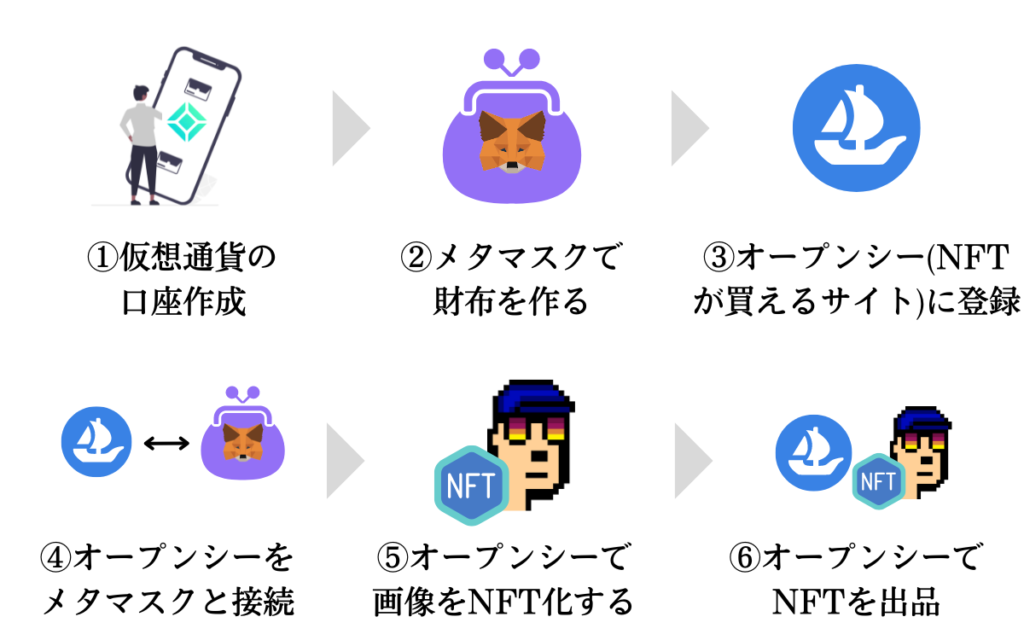
NFTの「買い方」を知りたい方は、以下の記事を参考にしてください。
» 【初心者&スマホOK】NFTのはじめ方をどこよりも分かりやすく解説
NFTとは
NFTアートを作る/売る前の準備
NFTアートを作る/売る前にしておくべきことが4つあります。
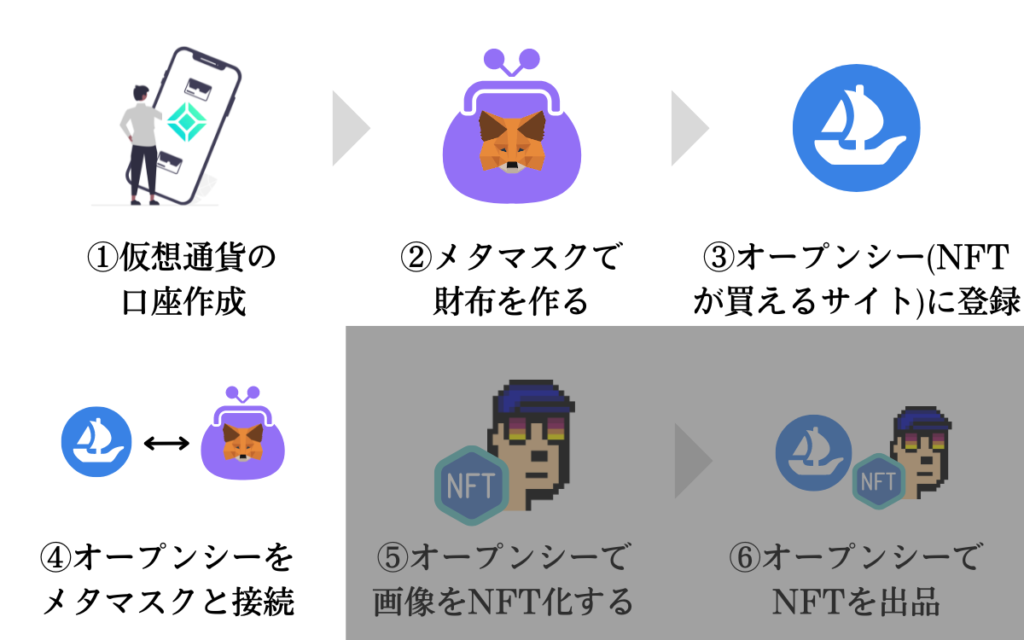
- 仮想通貨を買う・売るための口座を作る
- 仮想通貨を入れるためのデジタル財布を作る
- NFTの売買ができるサイトに登録する
- NFTが売買できるサイトとデジタル財布をつなぐ
 くりぷとん
くりぷとん最初に仮想通貨取引所に登録する必要があるんですね!
するべきことが多く見えますが、それぞれ分かりやすく解説していくので安心してくださいね!
ちなみに、専門用語を使うと以下のように表現できます。
- 仮想通貨取引所で口座開設
- メタマスクでウォレットを作成
- Openseaに登録
- OpenSeaをメタマスクと接続
仮想通貨取引所で口座開設
NFTは仮想通貨で取引をするため、稼いだ仮想通貨を預ける銀行のような場所が必要です。



仮想通貨を購入するときにも使うので、NFTをやるなら最低1つ口座は持っておきましょう!
様々な仮想通貨取引所があるのですが、今回は「コインチェック」という取引所の口座を作ります。
しっかり比較してから決めたい!という方は以下の記事も参考にしてみてください。
※仮想通貨取引所の比較記事
コインチェック口座開設の手順は、以下の通りです。
- 公式サイトから口座開設
- 個人情報を入力
- 本人確認書類の提出と本人確認
- 口座開設完了
- 2段階認証の設定をする
少し手順が多いですが、順番にやれば大丈夫です。
下記のボタンをクリックし、画像の解説を見ながら進めていきましょう。
\ 最短5分で口座開設! /
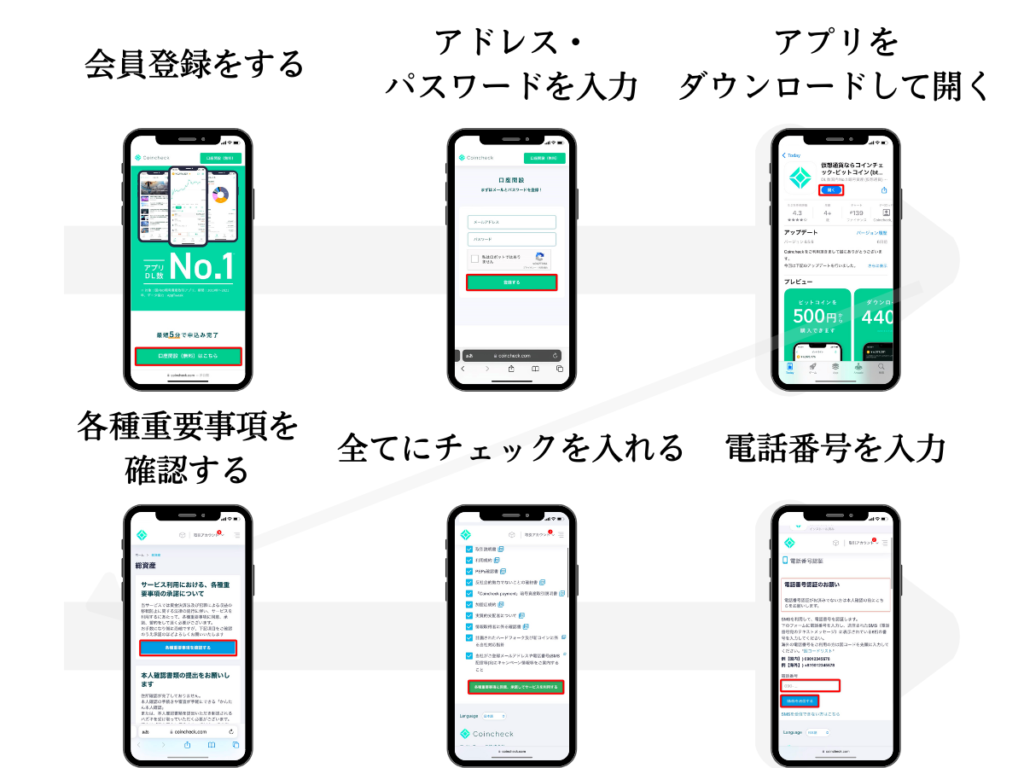
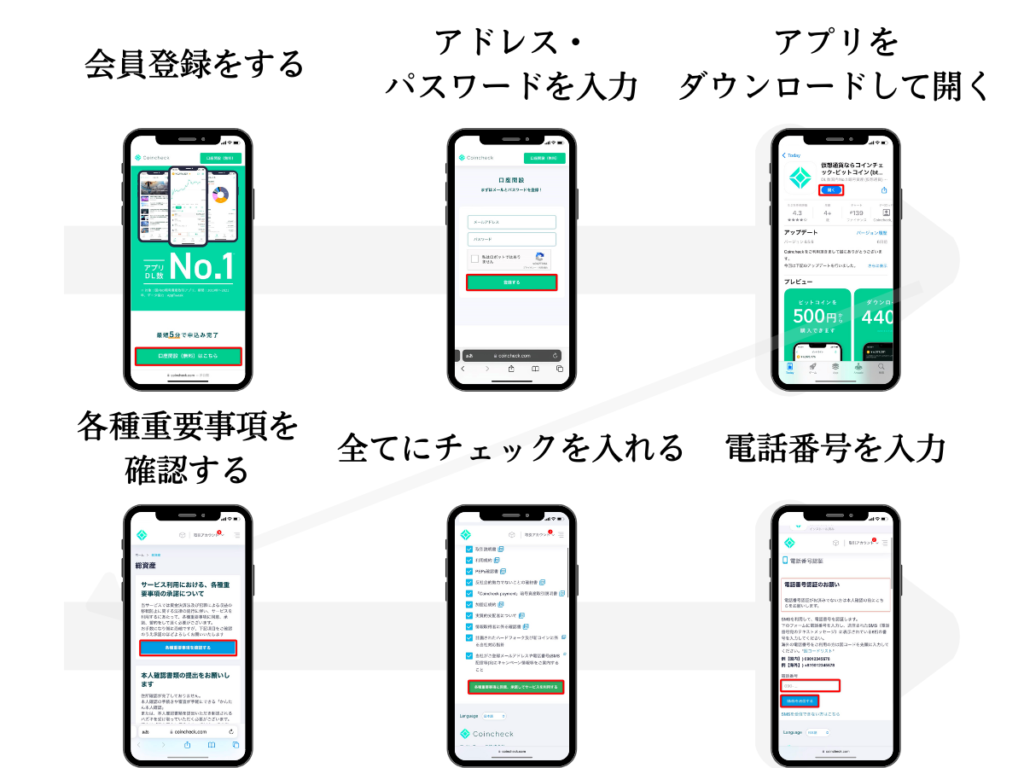
以下の記事では、更に詳しく解説しています。
分かりにくい所がある場合は、参考にしてください。
» コインチェックの口座開設手順を分かりやすく解説【スマホ・PC対応】
メタマスクでウォレットを作成
次に、販売した仮想通貨を入れるための財布(ウォレット)を作ります。



先ほどの仮想通貨取引所が銀行のようなものだとすると、メタマスクは仮想通貨の「財布」です。
きつねのかわいいアイコンが目印です。まずはアプリをダウンロードしましょう。
ダウンロードしたら、以下の手順でメタマスクの登録・作成を進めます。
- パスワードの設定
- シークレットリカバリーフレーズの設定
こちらも口座開設の時と同様に画像手順を活用してください。
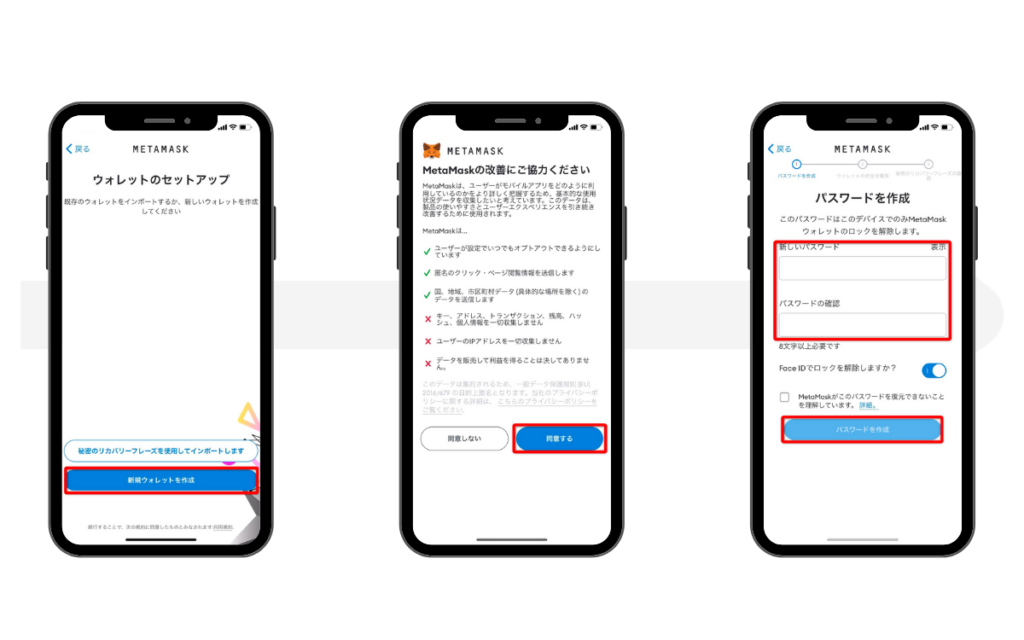
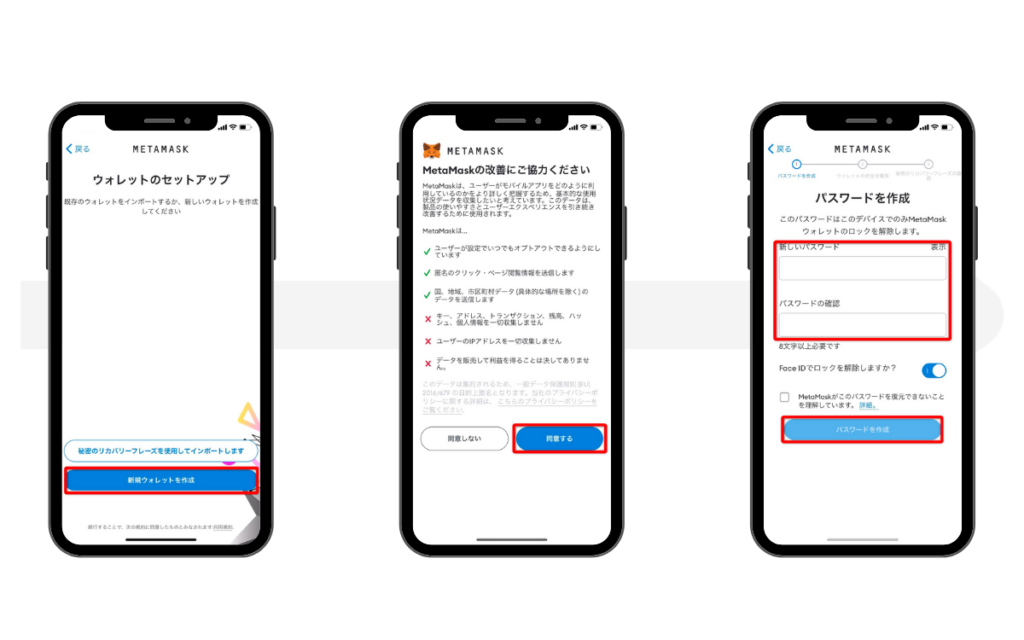
以下の記事では、更に詳しく解説しています。うまく登録できない場合は、参考にしてください。
» 【スマホ対応】メタマスクの登録方法と仮想通貨の送金方法を解説
秘密鍵やリカバリーフレーズという言葉にピンとこない方は、ぜひ一度読んでおくことをおすすめします。



メタマスクの管理は非常に重要です。
Openseaに登録
NFTの売買ができるサイトのことをOpenSea(オープンシー)といいます。



最終的に、このOpenSeaでNFTを販売します。
OpenSeaは、ヤフオクやメルカリのような場所だとイメージしてください。(なので、実際はOpenSea以外にもNFTが買える場所は複数あります)
OpenSeaの登録手順は以下の通りです。
- メタマスクのブラウザからOpenSeaにアクセス
- OpenSeaをメタマスクと接続する
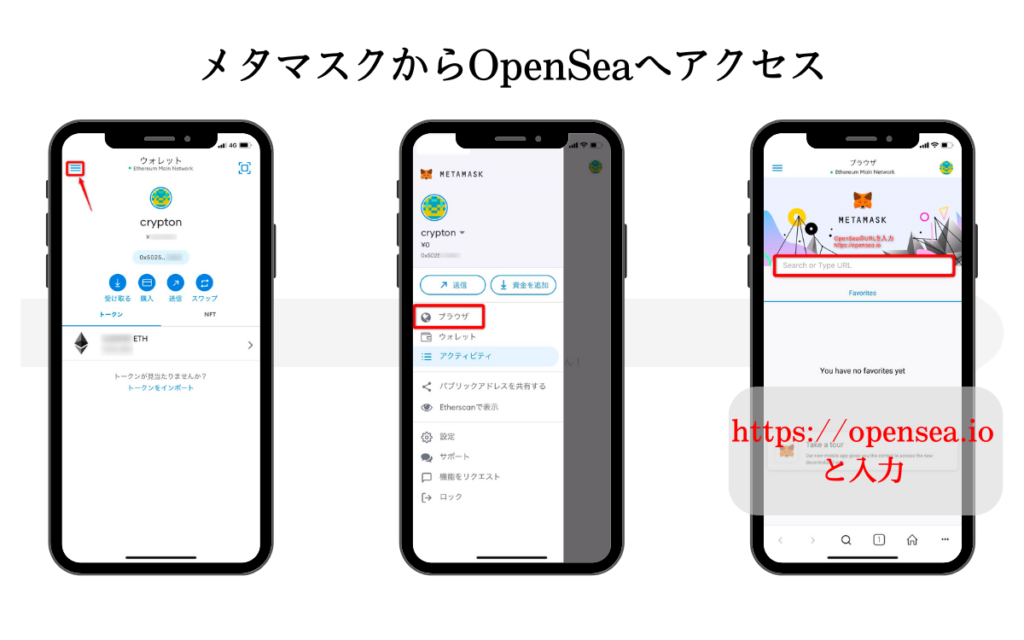
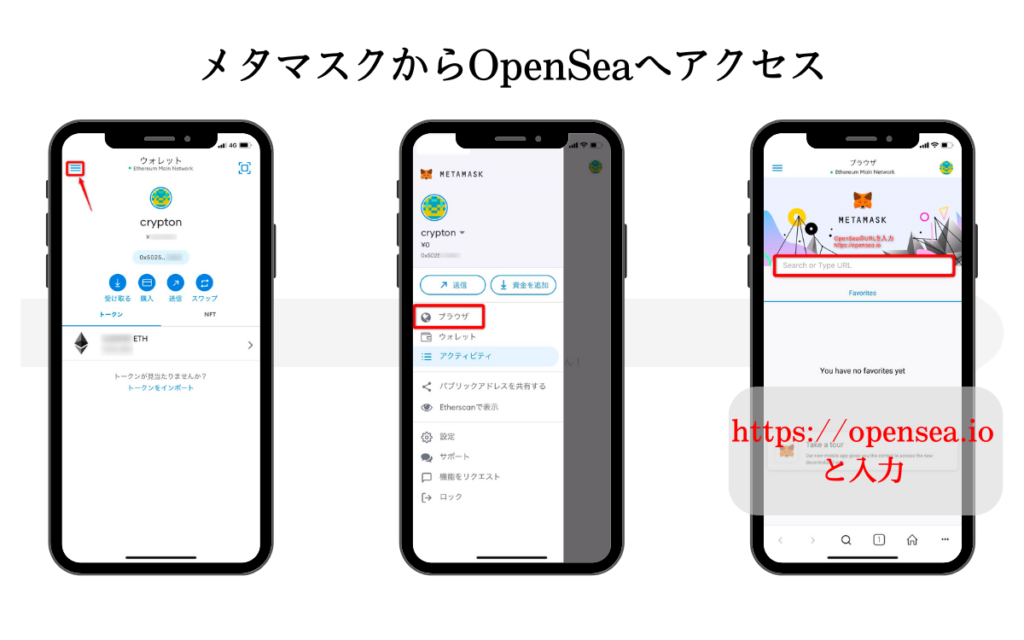
以下の記事で、OpenSeaの登録方法を詳しく解説しています。
» 【スマホOK】OpenSeaのはじめ方│登録~NFTの買い方まで解説
OpenSeaをメタマスクと接続
OpenSeaをメタマスクと接続します。



OpenSeaとメタマスク(財布)を紐づけることで、NFTを販売できるようになります。
- OpenSeaのホーム画面三本線をタップ
- Connect walletをタップ
- MetaMaskをタップ
- 「接続」をタップ
- 「Accept and singn」をタップ
- 「署名」をタップ
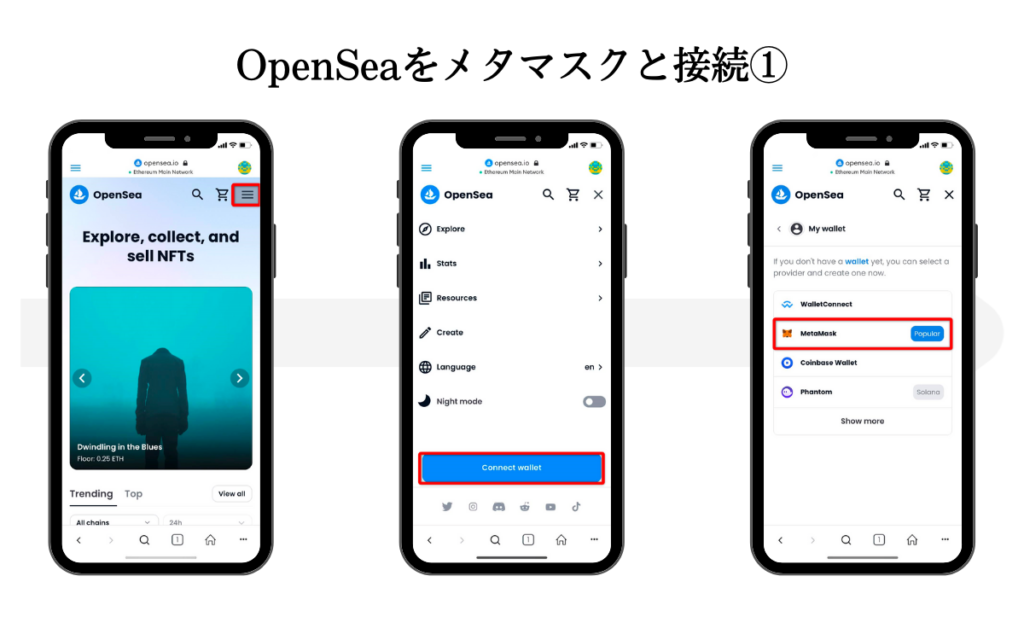
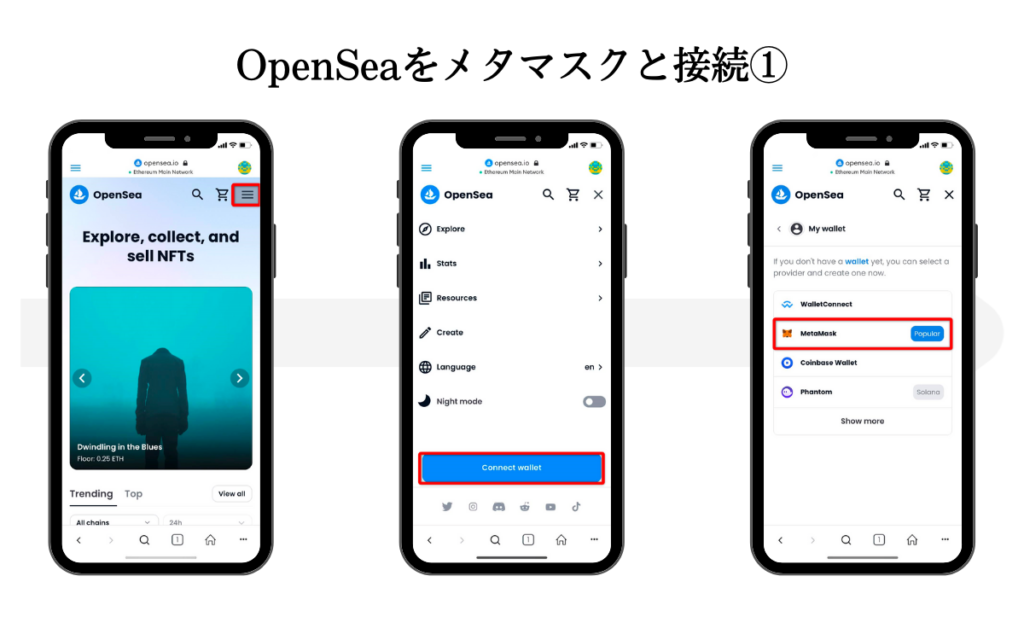
以上で登録は完了です!
販売するときなどに必要になるので、ついでにプロフィール情報も設定しておきましょう。
以下の流れで設定できます。
- 右上の三本線
- アカウント
- プロフィール
- 右側の「・・・」
- 設定
NFTデジタルアートの作り方
ここからは、NFTデジタルアートの作り方~販売方法を見ていきます。
NFTを作成するためには、以下2つのステップが必要です。
- NFTにするための画像を用意する
- 用意した画像をNFT化する
NFTにするための画像を用意する
まず、NFTデジタルアートとして、出品するための画像を用意しましょう。
作り方は通常のデジタルアートと変わりません。以下、作成方法の一例です。
- illustratorやPhotoshopで作成する
- アプリで作成する
- 手書きの作品をデジタル化する
- 外注して作ってもらう



ファイル形式は様々なものに対応しているのであまり気にする必要はありません。.jpgや.pngでOKです。
今回は、実際に私も出品するために、「8bit Painter」というアプリを使って、ドット絵を作成しました。
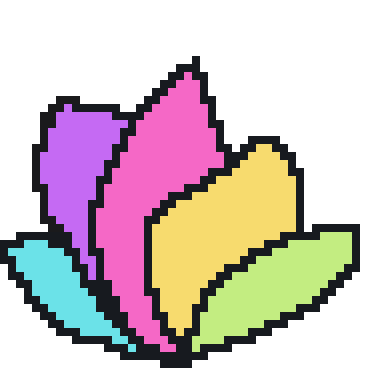
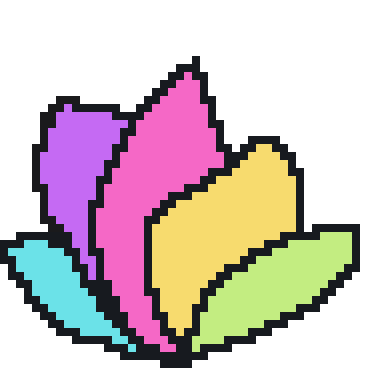
「とにかくまず出品してみたい」という方は活用してみてください。
用意した画像をNFT化する
ここからは、用意した画像をNFT化する手順を解説します。
以下の手順でNFT化していきましょう。
- メタマスクのブラウザからOpenSeaにアクセスする
- 「作成」をタップし「署名」をする
- 画像をアップロードして名前をつける
- その他の項目を入力する
- 「作成」をタップ
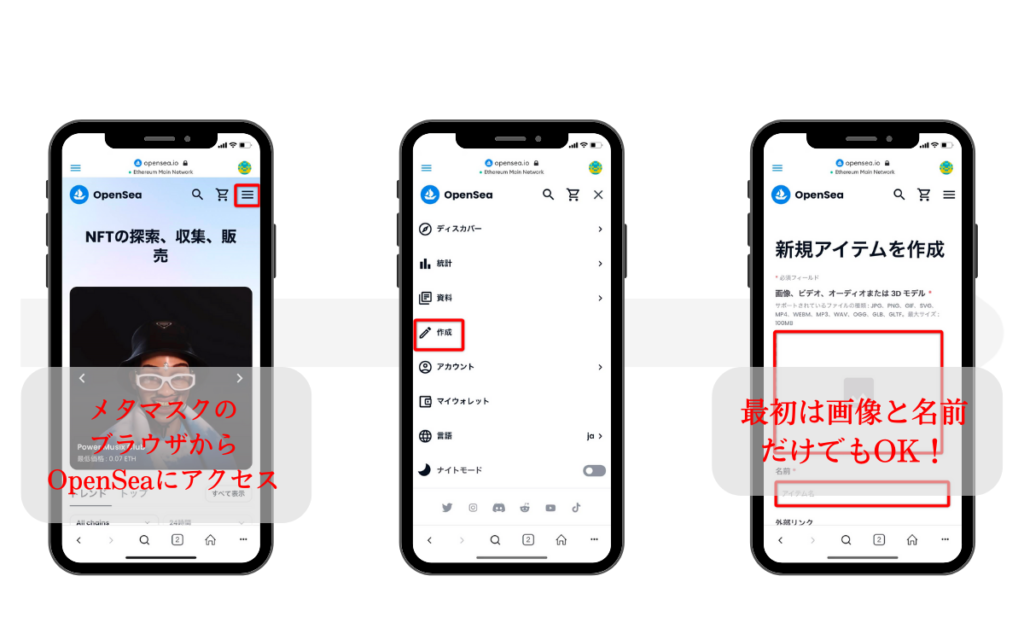
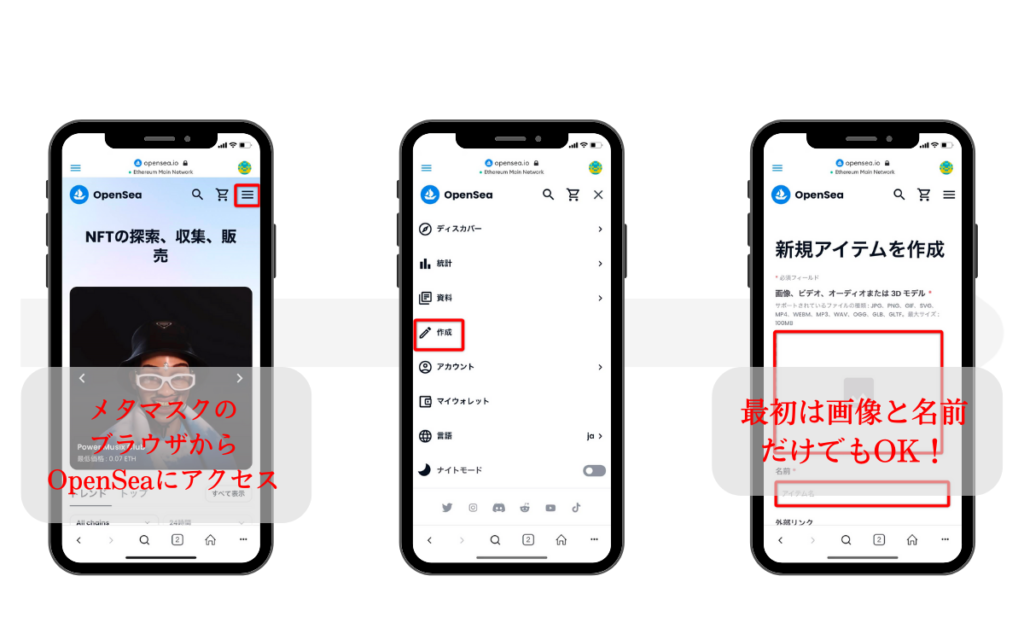
4.その他の設定項目には、以下のようなものがあります。
| 名前(Name) | 作品の名前です |
| 外部リンク | 詳細ページに掲載するリンク。作品紹介の別サイトへ誘導できます。 |
| 説明(Description) | 作品の説明。作品詳細ページの株に表示されます。 |
| コレクション(Collection) | コレクションとはNFTを管理できるフォルダです。 どこのコレクションに入れるかを選べます。 |
| プロパティ、レベル、統計 (Properties,Levels,Stats) | 特徴やレベルなどのステータス情報を入力できます。 |
| 供給ブロックチェーン(Blockchain) | 売買するブロックチェーンを設定できます。EthereumでOKです。 |



後から変えることもできるので、最初は名前だけでも大丈夫ですよ!
ここまでで、NFT化は完了です。まだ販売はできていないので注意してください。
NFTデジタルアートの売り方【出品・販売方法】
最後にNFTデジタルアートを販売する手続きをしましょう。



出品まであと少し!
NFT化が完了したら、「販売」という画面が出てくるので、タップしましょう。
後は、以下の項目を決めて「リスティングの掲載を完了」をタップすれば、出品完了です!
以下3種類の出品方法がありますが、最初は固定価格出品をおすすめします。
| 価格(Price) | 出品価格とトークンを設定します。 |
| 販売する期間を設定できます。 | |
| 固定価格出品 | NFTの価格を固定して販売する方法 |
| 時間指定オークション 価格釣り上げ方式 | 最も高い金額を提示した購入希望者に売却する方法 |
| 時間指定オークション 価格下降式 | 段階的に価格を下げていき、最初にオファーを行った希望者に売却する方法 |
| 価格(Price) | 出品価格とトークンを設定します。 |
| 期間(Scheduling listing) | 販売する期間を設定できます。 |
| Sell as a bundle | 複数のアイテムをバンドル販売(まとめ売り)するときに設定します。 |
| Reserve for specific buyer | 特定の相手にのみ販売できます。 |



トークンはイーサリアム(ETH)にしておくと良いでしょう。
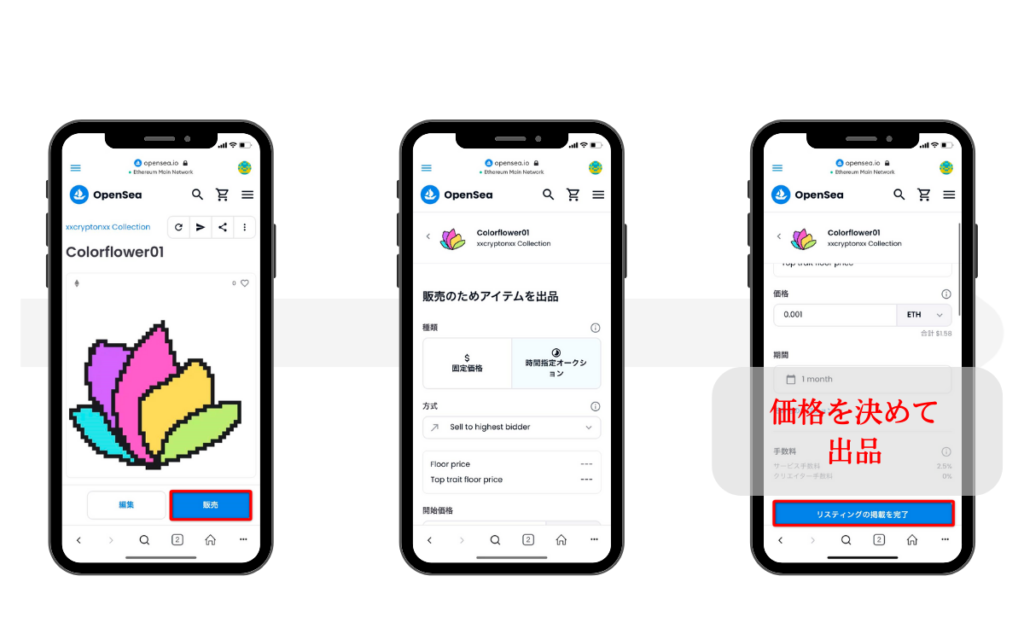
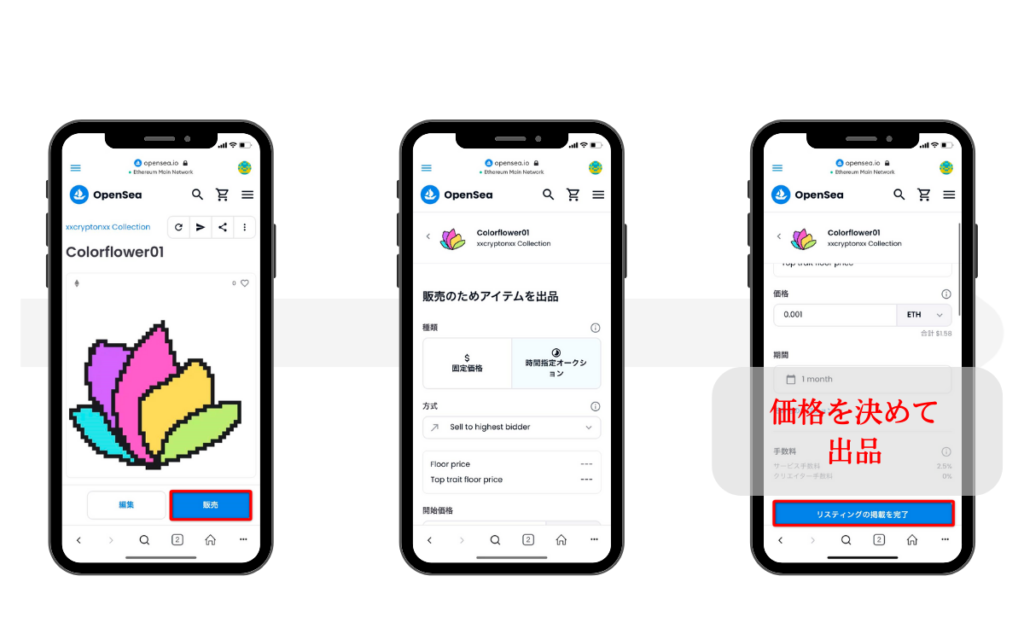
お疲れさまでした。
【参考】NFTが売れると販売手数料(2.5%)が必要
OpenSeaでNFT作品を売却したとき、販売手数料(作品売却代金の2.5%)がOpenSea引かれます。
例えば、1万円のNFT作品を出品して売れた場合の販売手数料は、250円(1万×2.5%)です。
最終的な売り上げは、10,000円 - 250円 = 9,750円となります。
まとめ:まずは売りに出してみよう!
NFTアートの世界を知るためには、まず出品してみるのが一番です。
アートが得意ではない方も、一度は経験しておくことをおすすめします。
ぜひ、本記事の解説を参考に売りに出してみてください。



私はアートのセンスが無いので、コレクション+NFTゲームを楽しんでいく予定です(笑)
NFTゲームの世界に興味のある方は、以下の記事も見てみてください。

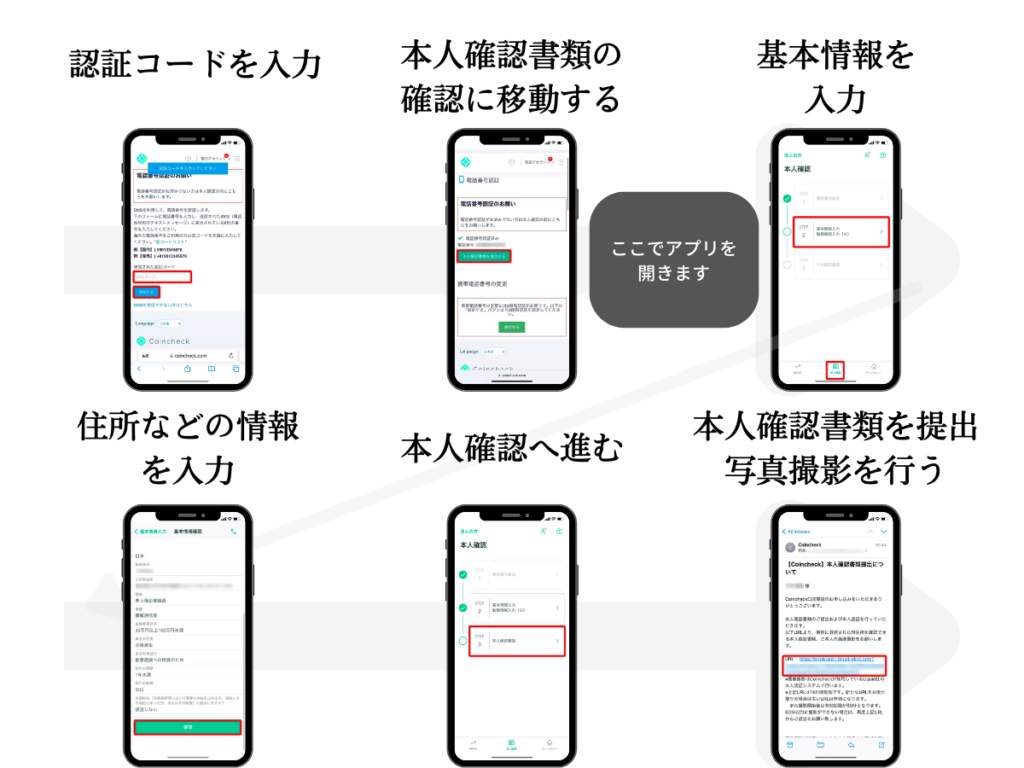
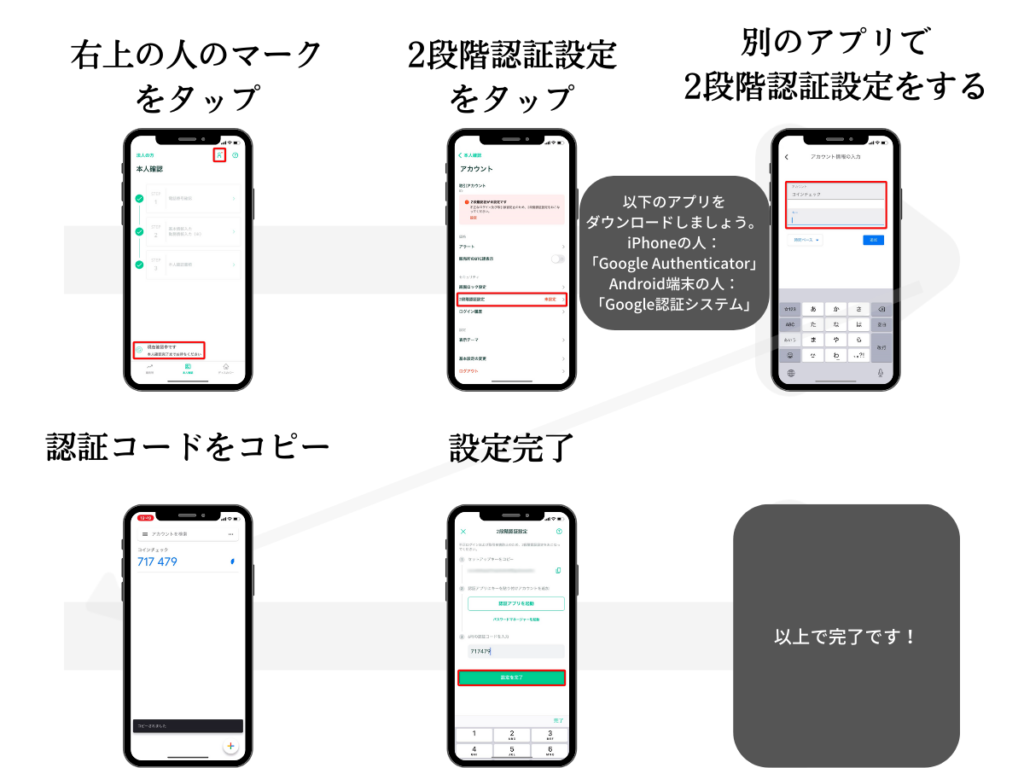


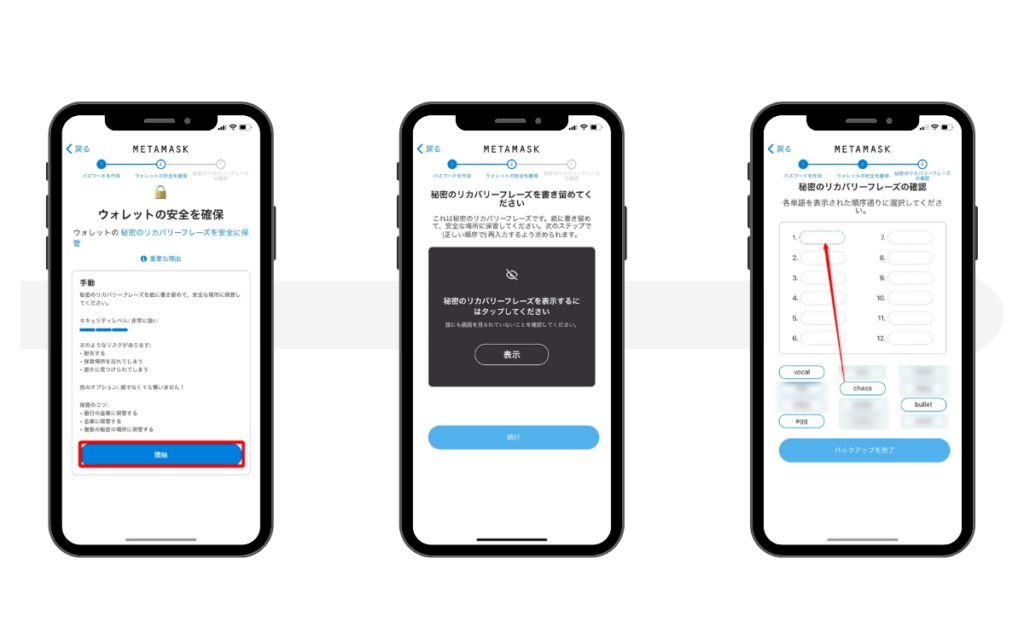
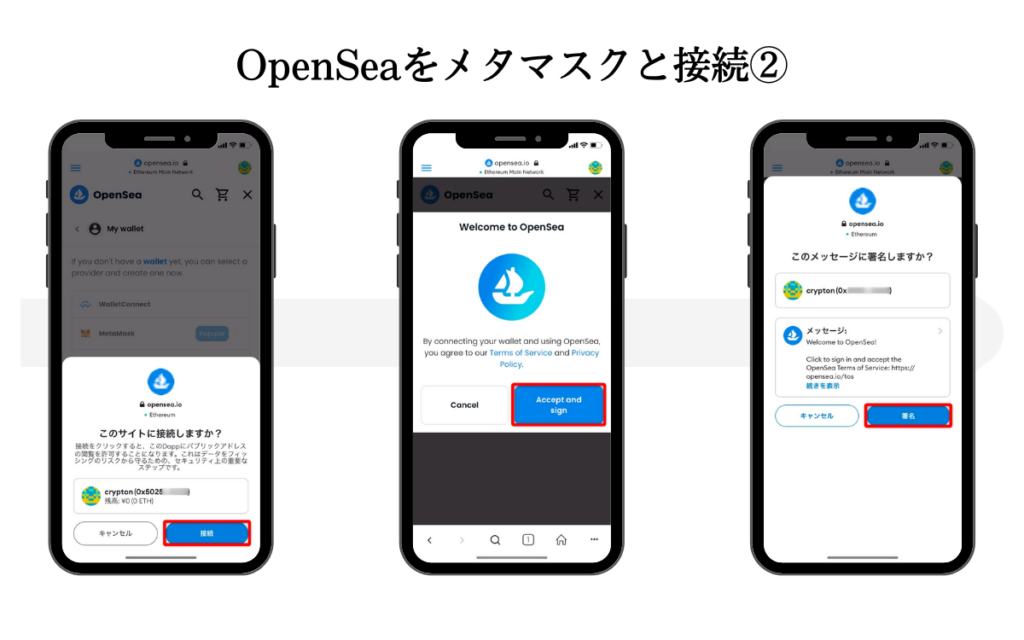
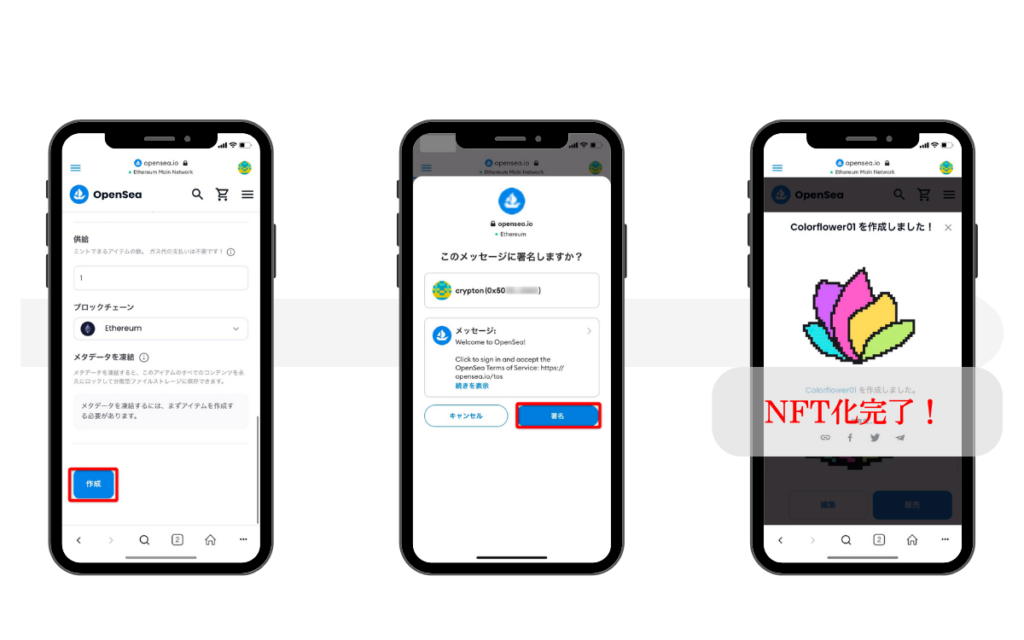
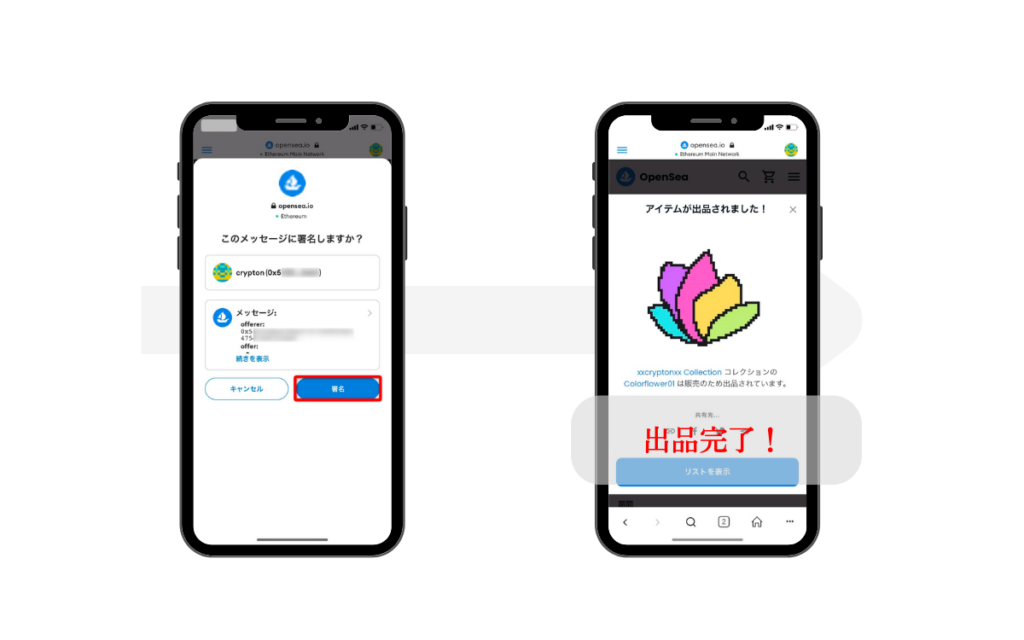
コメント